| 本栏目:【PhotoShop教程】 | 内容为:剪切、复制与粘贴 执行 下的 或 命令,可以将操作层上的选取剪下来或这复制下来,此时Photoshop会自动将操作层上的选取内容复制到计算机那村中的名为剪贴板的区域中,此时再执行 命令,就会将剪贴板上的内容拷贝到 |
剪切、复制与粘贴
执行![]() 下的
下的![]() 或
或![]() 命令,可以将操作层上的选取剪下来或这复制下来,此时Photoshop会自动将操作层上的选取内容复制到计算机那村中的名为剪贴板的区域中,此时再执行
命令,可以将操作层上的选取剪下来或这复制下来,此时Photoshop会自动将操作层上的选取内容复制到计算机那村中的名为剪贴板的区域中,此时再执行![]() 命令,就会将剪贴板上的内容拷贝到当前工作文件中并放到一个新的土层上。以假乱真的自己偶像的合影图片就是这么做出来的。
命令,就会将剪贴板上的内容拷贝到当前工作文件中并放到一个新的土层上。以假乱真的自己偶像的合影图片就是这么做出来的。
下面以一实例说明:
1)开两张图片。如图3-20所示。

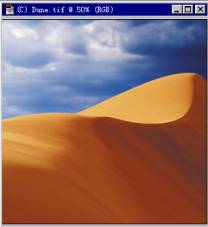 图3-20
图3-20
2)用魔棒工具![]() ,然后选择下
,然后选择下![]() 的
的![]() 命令,将小鸡选中。如图3-21所示。
命令,将小鸡选中。如图3-21所示。
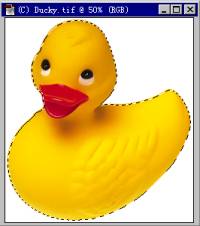 图3-21
图3-21
3)选择![]() 下的
下的![]() 或
或![]() 命令,点击风景照为当前工作文件,选择
命令,点击风景照为当前工作文件,选择![]() 下的
下的![]() 命令,将刚才复制的图像粘贴过来,如图3-22所示。
命令,将刚才复制的图像粘贴过来,如图3-22所示。
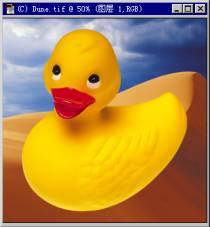 图3-22
图3-22
4)选择图层的移动工具![]() ,将小鸡移动到合适位置。
,将小鸡移动到合适位置。
裁剪
裁剪本是画家的术语,指裁剪掉一幅画或图片的多余部分,它可以看作是特殊的选取工具。Photoshop6中,Adobe对裁剪工具已经做了重要的改进。裁剪时可以看到已经被裁剪的部分变暗淡,这样容易看见在做什么操作。
裁剪方法的具体操作步骤如下:
1)选中裁剪工具![]() 。
。
2)在任务栏中确定号裁剪工具的属性(如图3-23所示)。
![]()
图3-23
3)在所需剪裁的图像上,用鼠标拖拉出剪切区间框(如图3-24所示)。
 图3-24
图3-24
4)对剪切框进行调节。达到预定效果。 5)按Shift键或在框内双击鼠标进行剪切(如图3-25所示)。
 图2-25
图2-25
选中任务栏中的![]() ,可对图像进行消除剪切。所谓消除剪切就是剪切时图层和花布同时被剪切。选中任务栏中的
,可对图像进行消除剪切。所谓消除剪切就是剪切时图层和花布同时被剪切。选中任务栏中的![]() ,可对图像进行隐藏剪切。也就是在剪切时只对画布进行剪切,面对图层无影响,就好像罢图层多余隐藏起来一样。
,可对图像进行隐藏剪切。也就是在剪切时只对画布进行剪切,面对图层无影响,就好像罢图层多余隐藏起来一样。![]() 是用来设定剪裁后的图像的大小和分辨率。在
是用来设定剪裁后的图像的大小和分辨率。在![]() 和
和![]() 后面输入所需的宽度和高度的值,在
后面输入所需的宽度和高度的值,在![]() 输入分辨率的值,这样剪切后的图像将自动生成所设定的大小。点任务栏中的
输入分辨率的值,这样剪切后的图像将自动生成所设定的大小。点任务栏中的![]() 将清除所有设定。
将清除所有设定。
3.4移动
使用移动工具![]() 可以对图层进行选择、变换、排列和分发。它的任务栏如图3-26所示。
可以对图层进行选择、变换、排列和分发。它的任务栏如图3-26所示。
![]()
图2-26
选择图层可以在任务栏中勾选![]() ,用鼠标在图像上单击,可自动选择鼠标数接触的飞透明图像那一层。变换图层勾选
,用鼠标在图像上单击,可自动选择鼠标数接触的飞透明图像那一层。变换图层勾选![]() ,用鼠标单击图像后,可对已选中的一个或多个图层进行变换。选中边框后单击鼠标右键会出现一下拉菜单,在菜单中可选择变换方式(如图3-27所示)。
,用鼠标单击图像后,可对已选中的一个或多个图层进行变换。选中边框后单击鼠标右键会出现一下拉菜单,在菜单中可选择变换方式(如图3-27所示)。
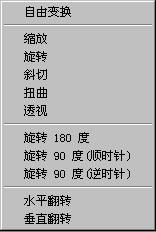 图3-27
图3-27
[3]
[上一篇:photoshop基础教程四:各种工具应用
] |
| [下一篇:photoshop基础教程六:图像尺寸应用 ] |

